Tuto Gimp : importer des brushes et des polices
Bon aujourd'hui ça va être un peu du private post, m'enfin qui sait peut-être que ça pourra en aider quelques uns dans l'assistance ^^
Alors voici la technique pour tous ceux qui font leur colo-retouche-oekaki sous Gimp et qui galèrent pour trouver comment avoir de nouvelles brushes et des styles de police qui sortent de l'ordinaire! Même si je suis sûre que ça existe déjà, ptete que mon explication sera plus simple.. Enfin bref arrêtons le blabla.
Donc en premier lieu faut bien sûr trouver les fichiers (brushes ou police) ! Ca c'est pas trop compliqué on trouve des tas de sites qui en proposent gratuitement. Pour les polices de texte, je vous recommande chaudement Dafont.com qui est un peu le leader dans ce domaine, et pour les brushes Gimp Attitude par exemple (evidemment c'est juste en exemple hein, vous pouvez aller sur le site que vous voulez ^^)
Une fois que vous avez trouvé la brush/police qui vous convient, faut l'enregistrer ! C'est là que ça se gâte...
Allez dans le Disque :C,

Puis Program Files,

Votre logiciel (Bon alors moi c'est 2.0 mais evidement le chiffre change quand votre version est plus récente ou pas hein !)
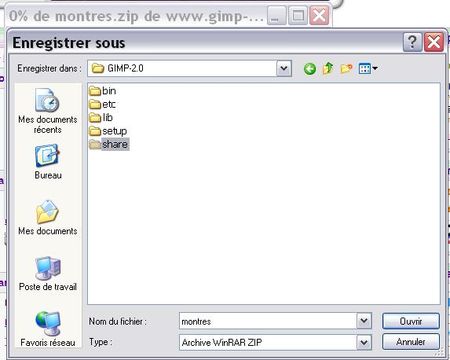
Le dossier share...

De nouveau le fichier gimp,

Et hop le "brushes" !
Bon alors après vous vous utiliser les brushes de suite non ? Hop ouverture de Gimp et...
PAF ! Oooh mais elles apparaissent pas ! Lou, c'est quoi l'embrouille là ?
Ahahah. Et oui car, comme vous avez pu le constater, c'est un fichier .rar, compressé donc! Il faut donc le décompresser en faisant :
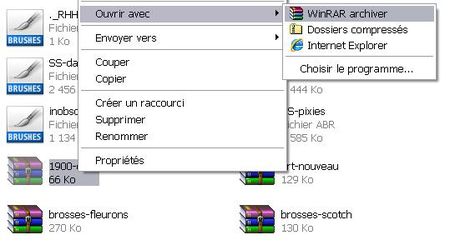
Faites clique-droit et ouvrir avec...
Voila, alors moi j'ai winrar archiver (en version d'essai 30 jours normalement mais en fait on peut l'utiliser quand même plus longtemps =D) mais je suppose qu'avec le Dossier compressés ça marche aussi.
Quand vous aurez décompressés tout le bordel, normalement vous devriez avoir beaucoup plus de brushes, (vu que y'en a une dizaine par fichier .rar normalement) et avec cette icône là:

Et maintenant allez-y essayer sur Gimp, elles y sont maintenant ! (si vous êtes tombés dans le panneau tout à l'heure redémarrez Gimp sinon vous les verrez pas ^^')
Et voila c'fini ! Alors, merci qui ? =)

/https%3A%2F%2Fprofilepics.canalblog.com%2Fprofilepics%2F5%2F6%2F560471.jpg)



/http%3A%2F%2Fstorage.canalblog.com%2F23%2F45%2F652189%2F46747898_o.jpg)
/http%3A%2F%2Fstorage.canalblog.com%2F85%2F87%2F652189%2F44344848_o.jpg)
/http%3A%2F%2Fstorage.canalblog.com%2F47%2F06%2F652189%2F44499872_o.jpg)
/https%3A%2F%2Fassets.over-blog.com%2Ft%2Fcedistic%2Fcamera.png)